Đổi ngôn ngữ tiếng Việt cho Messenger, cài tiếng Việt cho Messenger trên điện thoại rất đơn giản khi giao diện ngôn ngữ của Messenger hiển thị theo ngôn ngữ trên điện thoại. Hiểu đơn giản đó là khi bạn cài ngôn ngữ nào cho điện thoại thì ứng dụng Messenger sẽ tự động hiển thị theo ngôn ngữ đó. Như vậy, nếu bạn muốn cài tiếng Việt cho Messenger trên điện thoại Android, hoặc trên iPhone thì chỉ cần đổi tiếng Việt cho điện thoại là được. Bài viết dưới đây sẽ hướng dẫn bạn cài tiếng Việt cho Messenger trên điện thoại.
1. Cách cài tiếng Việt cho Messenger iPhone
Chẳng hạn giao diện Messenger có tiếng Anh như hình dưới đây. Chúng ta sẽ tiến hành đổi ngôn ngữ trên iPhone để chuyển Messenger sang tiếng Việt.
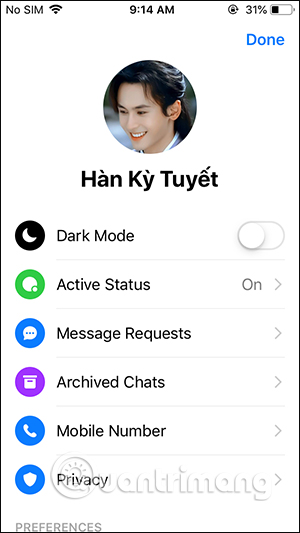
Bước 1:
Tại giao diện trên iPhone bạn nhấn vào mục General. Sau đó chuyển sang giao diện mới bạn nhấn tiếp vào mục Language & Region.
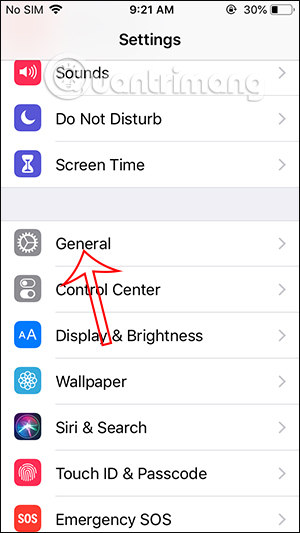
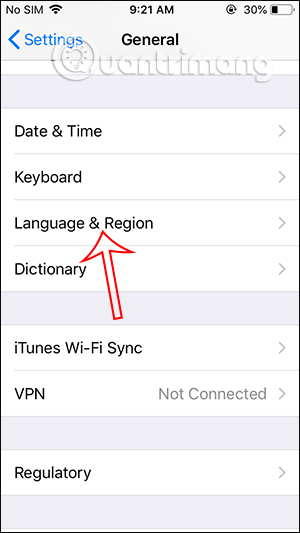
Bước 2:
Tại đây người dùng sẽ nhấn vào mục iPhone Language để lựa chọn ngôn ngữ cho iPhone. Lúc này bạn sẽ nhìn thấy ngôn ngữ hiện tại của thiết bị là English, chúng ta nhấn vào Tiếng Việt để cài tiếng Việt cho điện thoại.
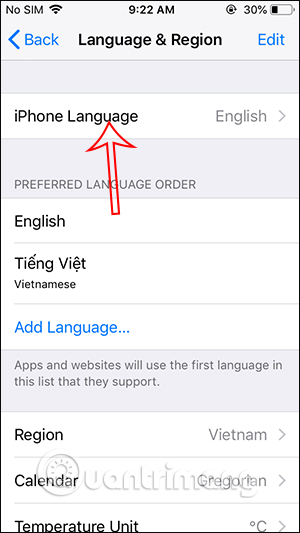
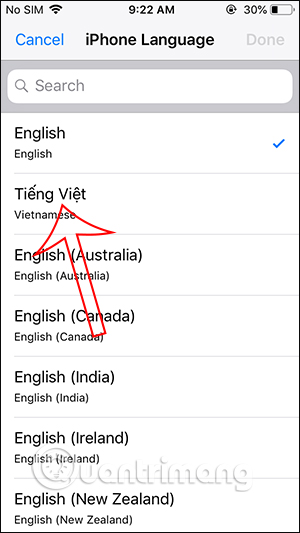
Bước 3:
Sau khi chọn Tiếng Việt làm ngôn ngữ trên thiết bị, bạn nhấn vào nút Done ở góc phải trên cùng màn hình. Khi đó bạn sẽ được hỏi có muốn thay đổi ngôn ngữ cho iPhone hay không, nhấn Change to Vietnamese để đổi.
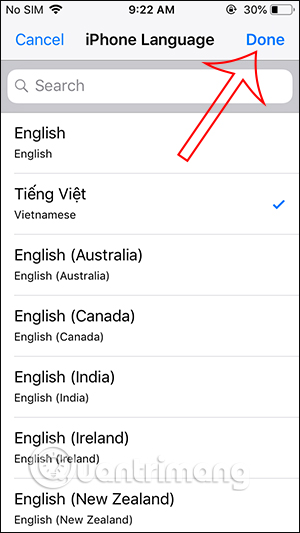
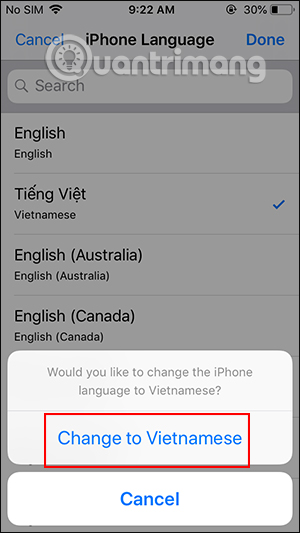
Chúng ta chờ vài giây để đổi ngôn ngữ mới cho iPhone. Lúc này bạn quay trở lại giao diện Messenger và sẽ thấy giao diện đổi sang tiếng Việt để sử dụng.
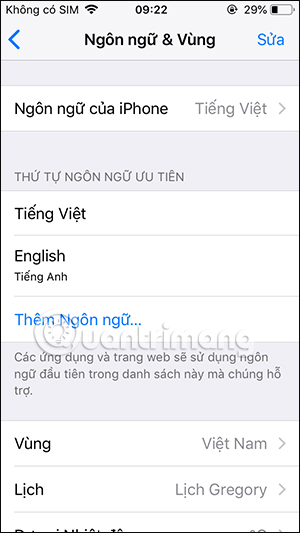
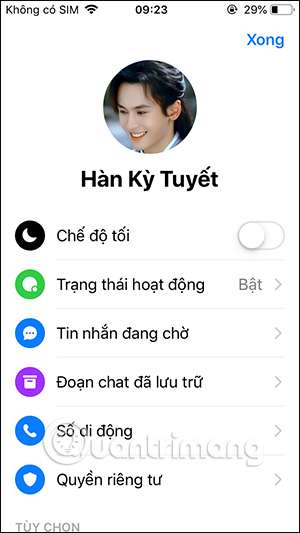
2. Cách cài tiếng Việt Messenger Android
Chúng ta sẽ chuyển ngôn ngữ tiếng Anh trên Android như hình dưới đây sang ngôn ngữ tiếng Việt. Tùy theo dòng điện thoại bạn đang dùng là gì mà cách thay đổi ngôn ngữ cho thiết bị sẽ khác nhau.
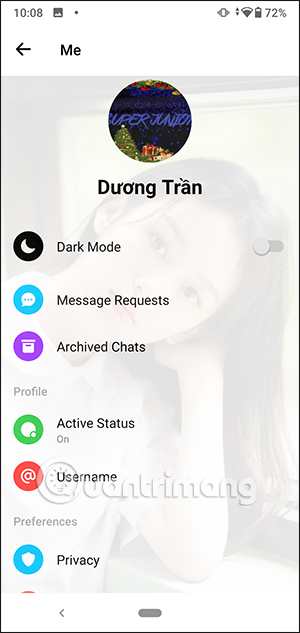
Bước 1:
Tại giao diện trên thiết bị bạn nhấn vào mục Settings rồi nhấn vào mục System. Tiếp đến bạn chọn Language & input để thay đổi ngôn ngữ.

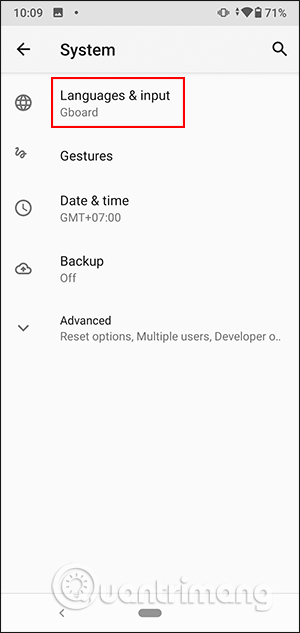
Bước 2:
Tiếp đến chúng ta nhấn vào mục Language để đổi ngôn ngữ, nhấn tiếp vào Add a language để thêm ngôn ngữ cho thiết bị.
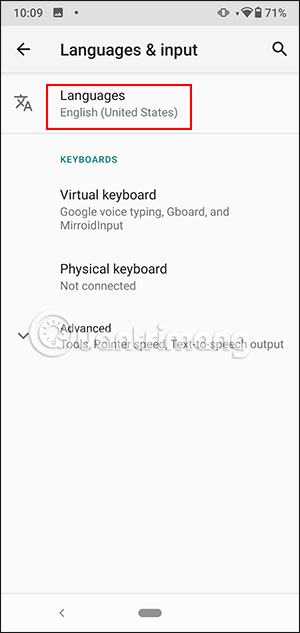
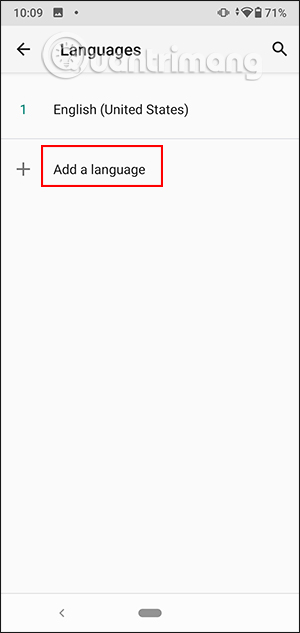
Bước 3:
Chúng ta nhấn vào tiếng Việt để chọn ngôn ngữ mới cho thiết bị. Sau đó chúng ta sẽ di chuyển tiếng Việt lên trên cùng danh sách ngôn ngữ để ưu tiên thiết bị hiển thị bằng ngôn ngữ này. Kết quả giao diện Messenger Android đã hiện bằng tiếng Việt.
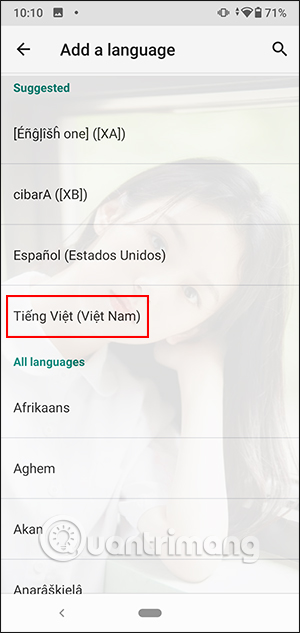
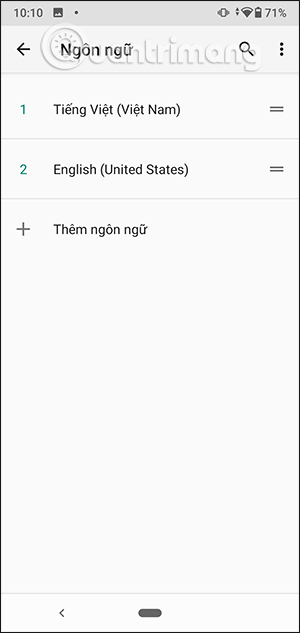
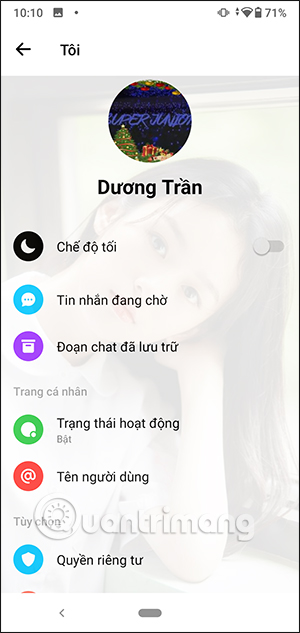
 Công nghệ
Công nghệ  AI
AI  Windows
Windows  iPhone
iPhone  Android
Android  Học IT
Học IT  Download
Download  Tiện ích
Tiện ích  Khoa học
Khoa học  Game
Game  Làng CN
Làng CN  Ứng dụng
Ứng dụng 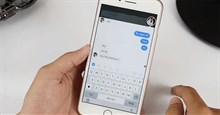


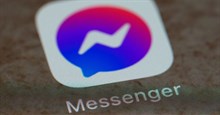



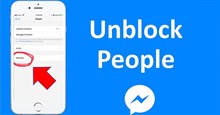










 Linux
Linux  Đồng hồ thông minh
Đồng hồ thông minh  macOS
macOS  Chụp ảnh - Quay phim
Chụp ảnh - Quay phim  Thủ thuật SEO
Thủ thuật SEO  Phần cứng
Phần cứng  Kiến thức cơ bản
Kiến thức cơ bản  Lập trình
Lập trình  Dịch vụ công trực tuyến
Dịch vụ công trực tuyến  Dịch vụ nhà mạng
Dịch vụ nhà mạng  Quiz công nghệ
Quiz công nghệ  Microsoft Word 2016
Microsoft Word 2016  Microsoft Word 2013
Microsoft Word 2013  Microsoft Word 2007
Microsoft Word 2007  Microsoft Excel 2019
Microsoft Excel 2019  Microsoft Excel 2016
Microsoft Excel 2016  Microsoft PowerPoint 2019
Microsoft PowerPoint 2019  Google Sheets
Google Sheets  Học Photoshop
Học Photoshop  Lập trình Scratch
Lập trình Scratch  Bootstrap
Bootstrap  Năng suất
Năng suất  Game - Trò chơi
Game - Trò chơi  Hệ thống
Hệ thống  Thiết kế & Đồ họa
Thiết kế & Đồ họa  Internet
Internet  Bảo mật, Antivirus
Bảo mật, Antivirus  Doanh nghiệp
Doanh nghiệp  Ảnh & Video
Ảnh & Video  Giải trí & Âm nhạc
Giải trí & Âm nhạc  Mạng xã hội
Mạng xã hội  Lập trình
Lập trình  Giáo dục - Học tập
Giáo dục - Học tập  Lối sống
Lối sống  Tài chính & Mua sắm
Tài chính & Mua sắm  AI Trí tuệ nhân tạo
AI Trí tuệ nhân tạo  ChatGPT
ChatGPT  Gemini
Gemini  Điện máy
Điện máy  Tivi
Tivi  Tủ lạnh
Tủ lạnh  Điều hòa
Điều hòa  Máy giặt
Máy giặt  Cuộc sống
Cuộc sống  TOP
TOP  Kỹ năng
Kỹ năng  Món ngon mỗi ngày
Món ngon mỗi ngày  Nuôi dạy con
Nuôi dạy con  Mẹo vặt
Mẹo vặt  Phim ảnh, Truyện
Phim ảnh, Truyện  Làm đẹp
Làm đẹp  DIY - Handmade
DIY - Handmade  Du lịch
Du lịch  Quà tặng
Quà tặng  Giải trí
Giải trí  Là gì?
Là gì?  Nhà đẹp
Nhà đẹp  Giáng sinh - Noel
Giáng sinh - Noel  Hướng dẫn
Hướng dẫn  Ô tô, Xe máy
Ô tô, Xe máy  Tấn công mạng
Tấn công mạng  Chuyện công nghệ
Chuyện công nghệ  Công nghệ mới
Công nghệ mới  Trí tuệ Thiên tài
Trí tuệ Thiên tài